2019 JEEP CHEROKEE radio
[x] Cancel search: radioPage 294 of 358
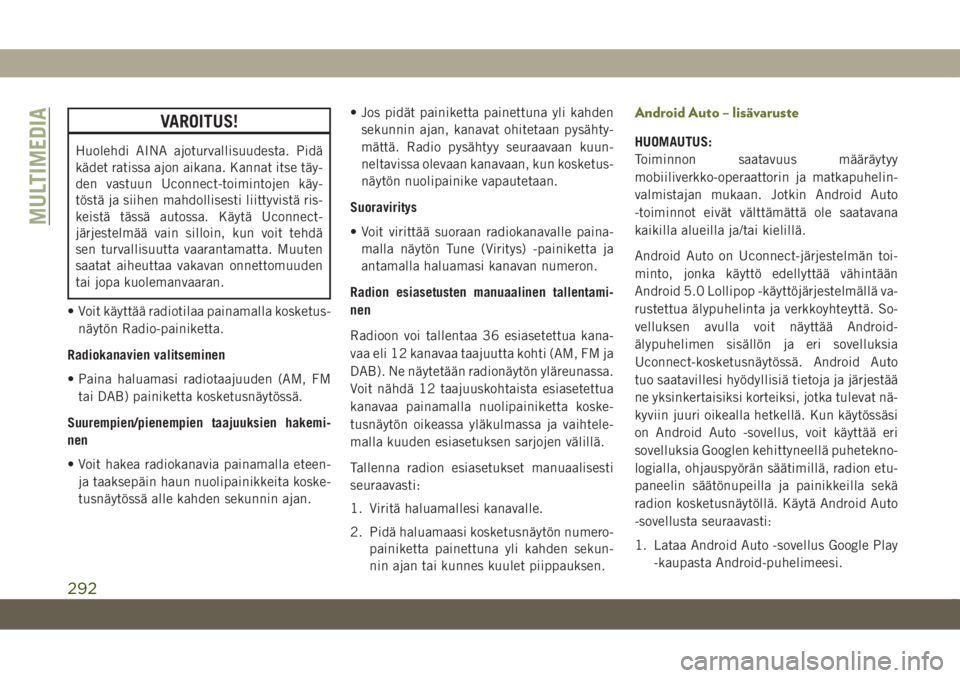
VAROITUS!
Huolehdi AINA ajoturvallisuudesta. Pidä
kädet ratissa ajon aikana. Kannat itse täy-
den vastuun Uconnect-toimintojen käy-
töstä ja siihen mahdollisesti liittyvistä ris-
keistä tässä autossa. Käytä Uconnect-
järjestelmää vain silloin, kun voit tehdä
sen turvallisuutta vaarantamatta. Muuten
saatat aiheuttaa vakavan onnettomuuden
tai jopa kuolemanvaaran.
• Voit käyttää radiotilaa painamalla kosketus- näytön Radio-painiketta.
Radiokanavien valitseminen
• Paina haluamasi radiotaajuuden (AM, FM tai DAB) painiketta kosketusnäytössä.
Suurempien/pienempien taajuuksien hakemi-
nen
• Voit hakea radiokanavia painamalla eteen- ja taaksepäin haun nuolipainikkeita koske-
tusnäytössä alle kahden sekunnin ajan. • Jos pidät painiketta painettuna yli kahden
sekunnin ajan, kanavat ohitetaan pysähty-
mättä. Radio pysähtyy seuraavaan kuun-
neltavissa olevaan kanavaan, kun kosketus-
näytön nuolipainike vapautetaan.
Suoraviritys
• Voit virittää suoraan radiokanavalle paina- malla näytön Tune (Viritys) -painiketta ja
antamalla haluamasi kanavan numeron.
Radion esiasetusten manuaalinen tallentami-
nen
Radioon voi tallentaa 36 esiasetettua kana-
vaa eli 12 kanavaa taajuutta kohti (AM, FM ja
DAB). Ne näytetään radionäytön yläreunassa.
Voit nähdä 12 taajuuskohtaista esiasetettua
kanavaa painamalla nuolipainiketta koske-
tusnäytön oikeassa yläkulmassa ja vaihtele-
malla kuuden esiasetuksen sarjojen välillä.
Tallenna radion esiasetukset manuaalisesti
seuraavasti:
1. Viritä haluamallesi kanavalle.
2. Pidä haluamaasi kosketusnäytön numero- painiketta painettuna yli kahden sekun-
nin ajan tai kunnes kuulet piippauksen.
Android Auto – lisävaruste
HUOMAUTUS:
Toiminnon saatavuus määräytyy
mobiiliverkko-operaattorin ja matkapuhelin-
valmistajan mukaan. Jotkin Android Auto
-toiminnot eivät välttämättä ole saatavana
kaikilla alueilla ja/tai kielillä.
Android Auto on Uconnect-järjestelmän toi-
minto, jonka käyttö edellyttää vähintään
Android 5.0 Lollipop -käyttöjärjestelmällä va-
rustettua älypuhelinta ja verkkoyhteyttä. So-
velluksen avulla voit näyttää Android-
älypuhelimen sisällön ja eri sovelluksia
Uconnect-kosketusnäytössä. Android Auto
tuo saatavillesi hyödyllisiä tietoja ja järjestää
ne yksinkertaisiksi korteiksi, jotka tulevat nä-
kyviin juuri oikealla hetkellä. Kun käytössäsi
on Android Auto -sovellus, voit käyttää eri
sovelluksia Googlen kehittyneellä puhetekno-
logialla, ohjauspyörän säätimillä, radion etu-
paneelin säätönupeilla ja painikkeilla sekä
radion kosketusnäytöllä. Käytä Android Auto
-sovellusta seuraavasti:
1. Lataa Android Auto -sovellus Google Play
-kaupasta Android-puhelimeesi.
MULTIMEDIA
292
Page 295 of 358
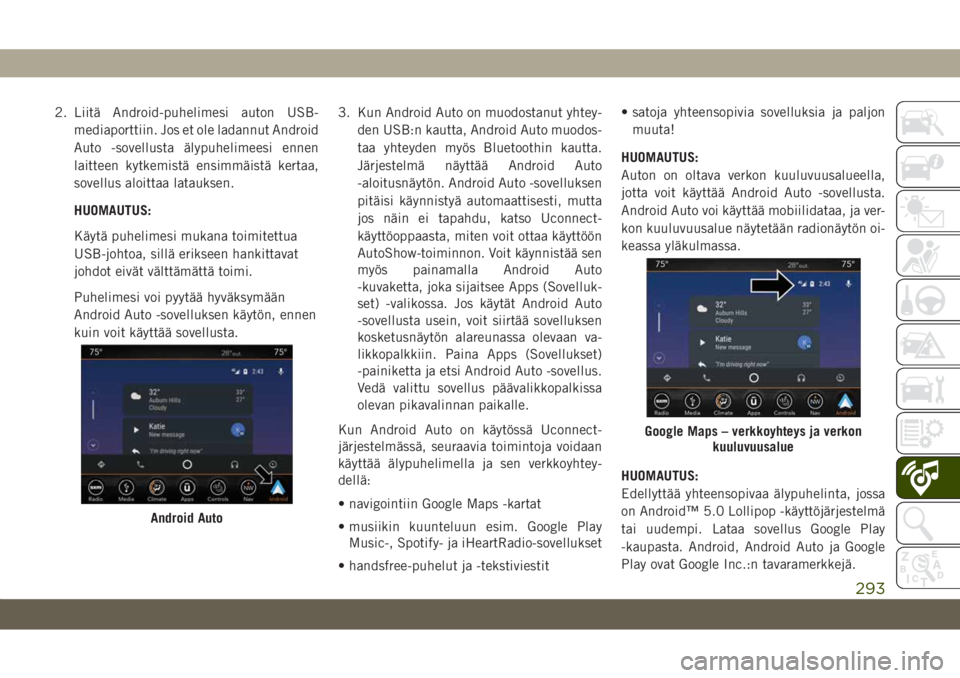
2. Liitä Android-puhelimesi auton USB-mediaporttiin. Jos et ole ladannut Android
Auto -sovellusta älypuhelimeesi ennen
laitteen kytkemistä ensimmäistä kertaa,
sovellus aloittaa latauksen.
HUOMAUTUS:
Käytä puhelimesi mukana toimitettua
USB-johtoa, sillä erikseen hankittavat
johdot eivät välttämättä toimi.
Puhelimesi voi pyytää hyväksymään
Android Auto -sovelluksen käytön, ennen
kuin voit käyttää sovellusta. 3. Kun Android Auto on muodostanut yhtey-
den USB:n kautta, Android Auto muodos-
taa yhteyden myös Bluetoothin kautta.
Järjestelmä näyttää Android Auto
-aloitusnäytön. Android Auto -sovelluksen
pitäisi käynnistyä automaattisesti, mutta
jos näin ei tapahdu, katso Uconnect-
käyttöoppaasta, miten voit ottaa käyttöön
AutoShow-toiminnon. Voit käynnistää sen
myös painamalla Android Auto
-kuvaketta, joka sijaitsee Apps (Sovelluk-
set) -valikossa. Jos käytät Android Auto
-sovellusta usein, voit siirtää sovelluksen
kosketusnäytön alareunassa olevaan va-
likkopalkkiin. Paina Apps (Sovellukset)
-painiketta ja etsi Android Auto -sovellus.
Vedä valittu sovellus päävalikkopalkissa
olevan pikavalinnan paikalle.
Kun Android Auto on käytössä Uconnect-
järjestelmässä, seuraavia toimintoja voidaan
käyttää älypuhelimella ja sen verkkoyhtey-
dellä:
• navigointiin Google Maps -kartat
• musiikin kuunteluun esim. Google Play Music-, Spotify- ja iHeartRadio-sovellukset
• handsfree-puhelut ja -tekstiviestit • satoja yhteensopivia sovelluksia ja paljon
muuta!
HUOMAUTUS:
Auton on oltava verkon kuuluvuusalueella,
jotta voit käyttää Android Auto -sovellusta.
Android Auto voi käyttää mobiilidataa, ja ver-
kon kuuluvuusalue näytetään radionäytön oi-
keassa yläkulmassa.
HUOMAUTUS:
Edellyttää yhteensopivaa älypuhelinta, jossa
on Android™ 5.0 Lollipop -käyttöjärjestelmä
tai uudempi. Lataa sovellus Google Play
-kaupasta. Android, Android Auto ja Google
Play ovat Google Inc.:n tavaramerkkejä.
Android Auto
Google Maps – verkkoyhteys ja verkon kuuluvuusalue
293
Page 297 of 358
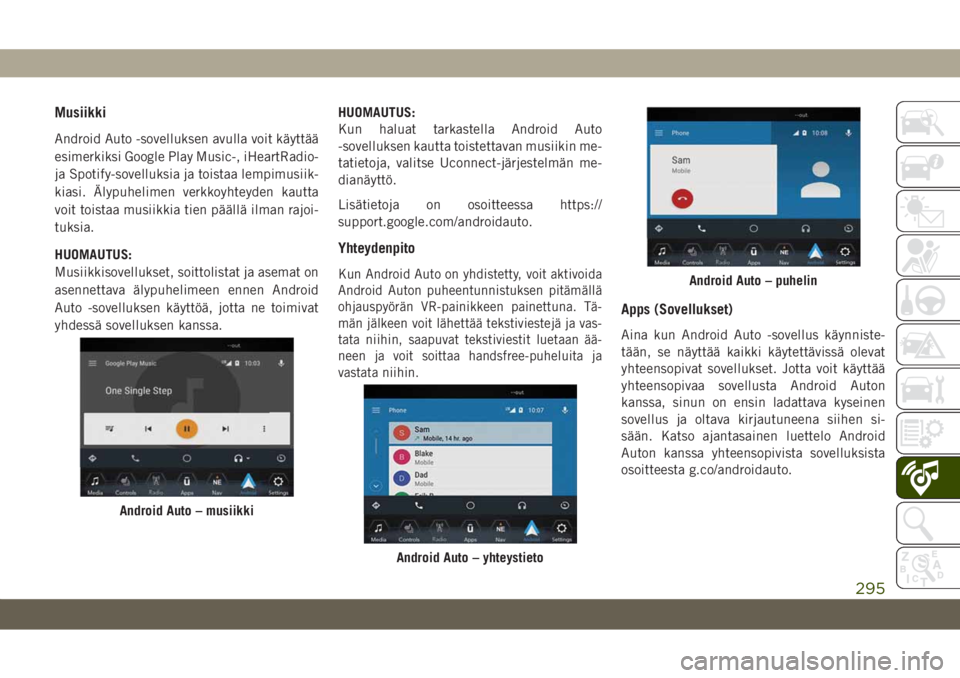
Musiikki
Android Auto -sovelluksen avulla voit käyttää
esimerkiksi Google Play Music-, iHeartRadio-
ja Spotify-sovelluksia ja toistaa lempimusiik-
kiasi. Älypuhelimen verkkoyhteyden kautta
voit toistaa musiikkia tien päällä ilman rajoi-
tuksia.
HUOMAUTUS:
Musiikkisovellukset, soittolistat ja asemat on
asennettava älypuhelimeen ennen Android
Auto -sovelluksen käyttöä, jotta ne toimivat
yhdessä sovelluksen kanssa.HUOMAUTUS:
Kun haluat tarkastella Android Auto
-sovelluksen kautta toistettavan musiikin me-
tatietoja, valitse Uconnect-järjestelmän me-
dianäyttö.
Lisätietoja on osoitteessa https://
support.google.com/androidauto.
Yhteydenpito
Kun Android Auto on yhdistetty, voit aktivoida
Android Auton puheentunnistuksen pitämällä
ohjauspyörän VR-painikkeen painettuna. Tä-
män jälkeen voit lähettää tekstiviestejä ja vas-
tata niihin, saapuvat tekstiviestit luetaan ää-
neen ja voit soittaa handsfree-puheluita ja
vastata niihin.
Apps (Sovellukset)
Aina kun Android Auto -sovellus käynniste-
tään, se näyttää kaikki käytettävissä olevat
yhteensopivat sovellukset. Jotta voit käyttää
yhteensopivaa sovellusta Android Auton
kanssa, sinun on ensin ladattava kyseinen
sovellus ja oltava kirjautuneena siihen si-
sään. Katso ajantasainen luettelo Android
Auton kanssa yhteensopivista sovelluksista
osoitteesta g.co/androidauto.
Android Auto – musiikki
Android Auto – yhteystieto
Android Auto – puhelin
295
Page 298 of 358
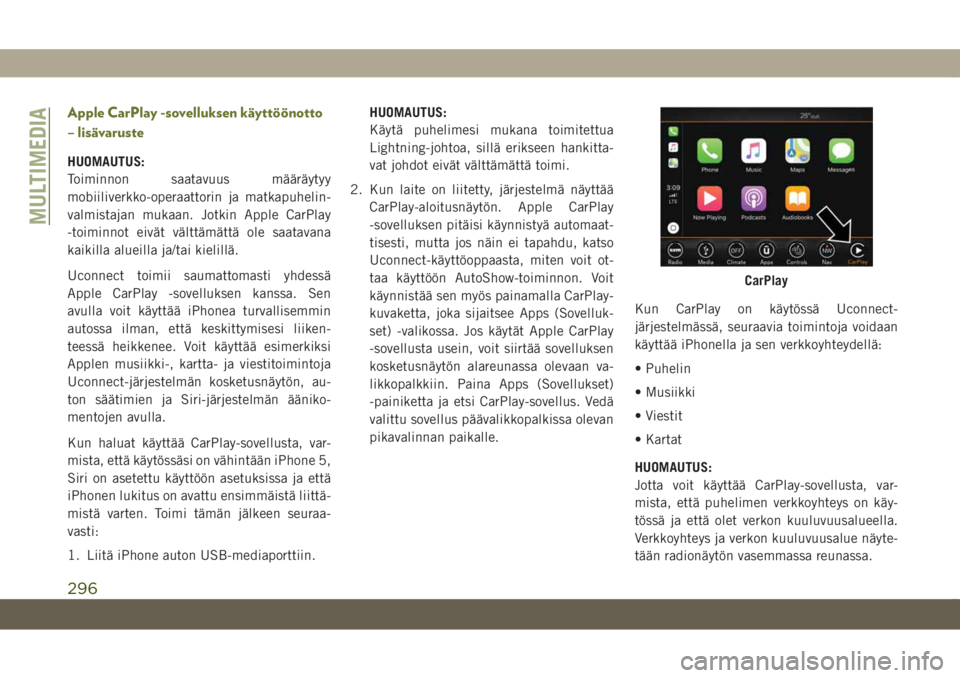
Apple CarPlay -sovelluksen käyttöönotto
– lisävaruste
HUOMAUTUS:
Toiminnon saatavuus määräytyy
mobiiliverkko-operaattorin ja matkapuhelin-
valmistajan mukaan. Jotkin Apple CarPlay
-toiminnot eivät välttämättä ole saatavana
kaikilla alueilla ja/tai kielillä.
Uconnect toimii saumattomasti yhdessä
Apple CarPlay -sovelluksen kanssa. Sen
avulla voit käyttää iPhonea turvallisemmin
autossa ilman, että keskittymisesi liiken-
teessä heikkenee. Voit käyttää esimerkiksi
Applen musiikki-, kartta- ja viestitoimintoja
Uconnect-järjestelmän kosketusnäytön, au-
ton säätimien ja Siri-järjestelmän ääniko-
mentojen avulla.
Kun haluat käyttää CarPlay-sovellusta, var-
mista, että käytössäsi on vähintään iPhone 5,
Siri on asetettu käyttöön asetuksissa ja että
iPhonen lukitus on avattu ensimmäistä liittä-
mistä varten. Toimi tämän jälkeen seuraa-
vasti:
1. Liitä iPhone auton USB-mediaporttiin.HUOMAUTUS:
Käytä puhelimesi mukana toimitettua
Lightning-johtoa, sillä erikseen hankitta-
vat johdot eivät välttämättä toimi.
2. Kun laite on liitetty, järjestelmä näyttää CarPlay-aloitusnäytön. Apple CarPlay
-sovelluksen pitäisi käynnistyä automaat-
tisesti, mutta jos näin ei tapahdu, katso
Uconnect-käyttöoppaasta, miten voit ot-
taa käyttöön AutoShow-toiminnon. Voit
käynnistää sen myös painamalla CarPlay-
kuvaketta, joka sijaitsee Apps (Sovelluk-
set) -valikossa. Jos käytät Apple CarPlay
-sovellusta usein, voit siirtää sovelluksen
kosketusnäytön alareunassa olevaan va-
likkopalkkiin. Paina Apps (Sovellukset)
-painiketta ja etsi CarPlay-sovellus. Vedä
valittu sovellus päävalikkopalkissa olevan
pikavalinnan paikalle. Kun CarPlay on käytössä Uconnect-
järjestelmässä, seuraavia toimintoja voidaan
käyttää iPhonella ja sen verkkoyhteydellä:
• Puhelin
• Musiikki
• Viestit
• Kartat
HUOMAUTUS:
Jotta voit käyttää CarPlay-sovellusta, var-
mista, että puhelimen verkkoyhteys on käy-
tössä ja että olet verkon kuuluvuusalueella.
Verkkoyhteys ja verkon kuuluvuusalue näyte-
tään radionäytön vasemmassa reunassa.
CarPlay
MULTIMEDIA
296
Page 301 of 358
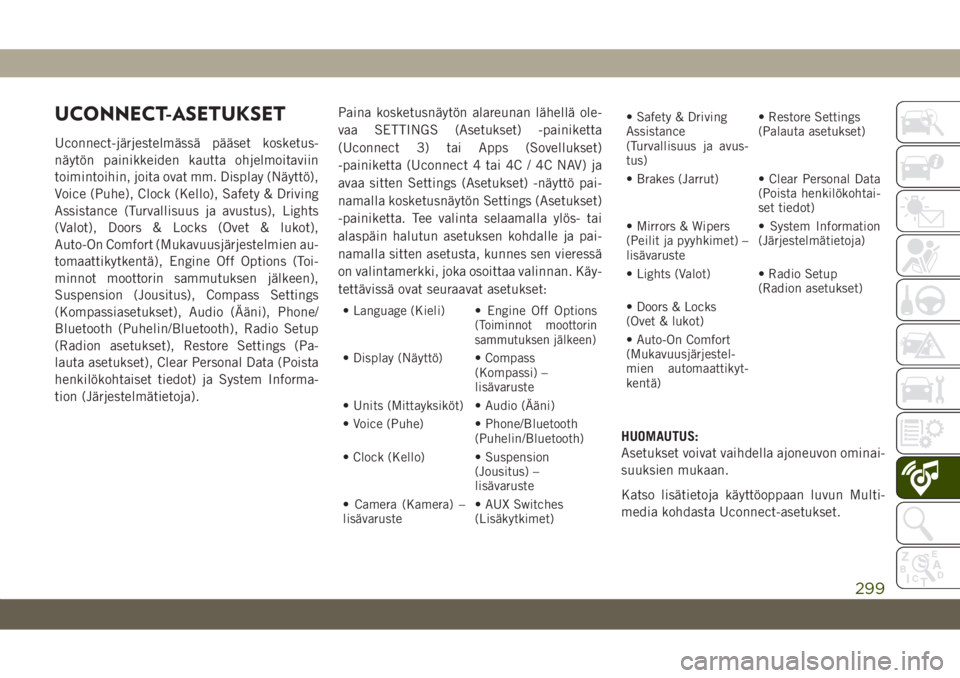
UCONNECT-ASETUKSET
Uconnect-järjestelmässä pääset kosketus-
näytön painikkeiden kautta ohjelmoitaviin
toimintoihin, joita ovat mm. Display (Näyttö),
Voice (Puhe), Clock (Kello), Safety & Driving
Assistance (Turvallisuus ja avustus), Lights
(Valot), Doors & Locks (Ovet & lukot),
Auto-On Comfort (Mukavuusjärjestelmien au-
tomaattikytkentä), Engine Off Options (Toi-
minnot moottorin sammutuksen jälkeen),
Suspension (Jousitus), Compass Settings
(Kompassiasetukset), Audio (Ääni), Phone/
Bluetooth (Puhelin/Bluetooth), Radio Setup
(Radion asetukset), Restore Settings (Pa-
lauta asetukset), Clear Personal Data (Poista
henkilökohtaiset tiedot) ja System Informa-
tion (Järjestelmätietoja).Paina kosketusnäytön alareunan lähellä ole-
vaa SETTINGS (Asetukset) -painiketta
(Uconnect 3) tai Apps (Sovellukset)
-painiketta (Uconnect 4 tai 4C / 4C NAV) ja
avaa sitten Settings (Asetukset) -näyttö pai-
namalla kosketusnäytön Settings (Asetukset)
-painiketta. Tee valinta selaamalla ylös- tai
alaspäin halutun asetuksen kohdalle ja pai-
namalla sitten asetusta, kunnes sen vieressä
on valintamerkki, joka osoittaa valinnan. Käy-
tettävissä ovat seuraavat asetukset:
• Language (Kieli) • Engine Off Options(Toiminnot moottorin
sammutuksen jälkeen)
• Display (Näyttö) • Compass
(Kompassi) –
lisävaruste
• Units (Mittayksiköt) • Audio (Ääni)
• Voice (Puhe) • Phone/Bluetooth (Puhelin/Bluetooth)
• Clock (Kello) • Suspension (Jousitus) –
lisävaruste
• Camera (Kamera) –
lisävaruste • AUX Switches
(Lisäkytkimet) • Safety & Driving
Assistance
(Turvallisuus ja avus-
tus)
• Restore Settings
(Palauta asetukset)
• Brakes (Jarrut) • Clear Personal Data (Poista henkilökohtai-
set tiedot)
• Mirrors & Wipers
(Peilit ja pyyhkimet) –
lisävaruste • System Information
(Järjestelmätietoja)
• Lights (Valot) • Radio Setup (Radion asetukset)
• Doors & Locks
(Ovet & lukot)
• Auto-On Comfort
(Mukavuusjärjestel-
mien automaattikyt-
kentä)
HUOMAUTUS:
Asetukset voivat vaihdella ajoneuvon ominai-
suuksien mukaan.
Katso lisätietoja käyttöoppaan luvun Multi-
media kohdasta Uconnect-asetukset.
299
Page 302 of 358
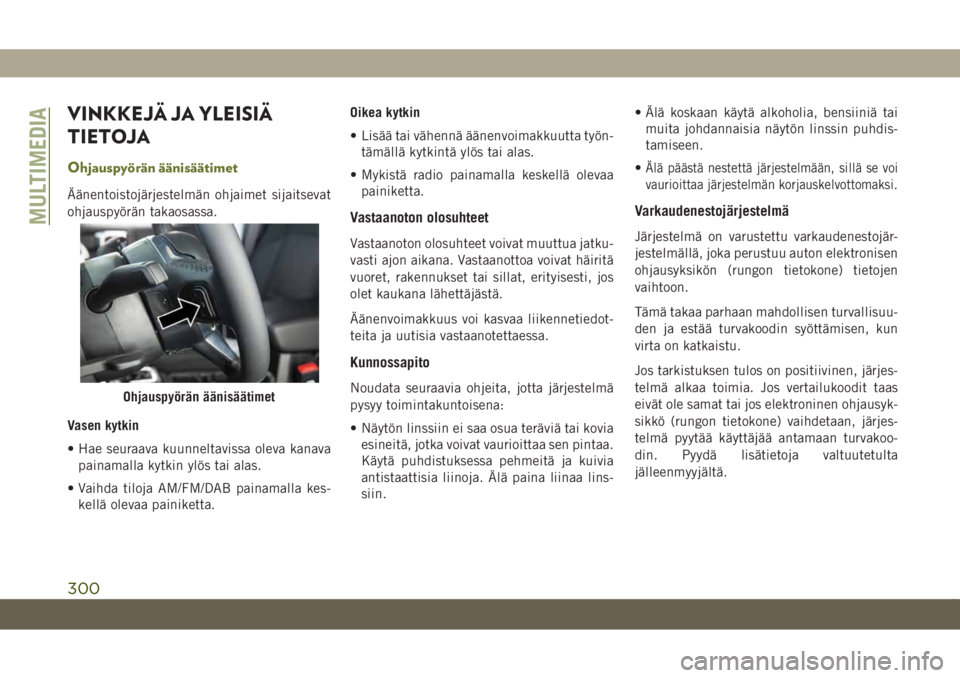
VINKKEJÄ JA YLEISIÄ
TIETOJA
Ohjauspyörän äänisäätimet
Äänentoistojärjestelmän ohjaimet sijaitsevat
ohjauspyörän takaosassa.
Vasen kytkin
• Hae seuraava kuunneltavissa oleva kanavapainamalla kytkin ylös tai alas.
• Vaihda tiloja AM/FM/DAB painamalla kes- kellä olevaa painiketta. Oikea kytkin
• Lisää tai vähennä äänenvoimakkuutta työn-
tämällä kytkintä ylös tai alas.
• Mykistä radio painamalla keskellä olevaa painiketta.
Vastaanoton olosuhteet
Vastaanoton olosuhteet voivat muuttua jatku-
vasti ajon aikana. Vastaanottoa voivat häiritä
vuoret, rakennukset tai sillat, erityisesti, jos
olet kaukana lähettäjästä.
Äänenvoimakkuus voi kasvaa liikennetiedot-
teita ja uutisia vastaanotettaessa.
Kunnossapito
Noudata seuraavia ohjeita, jotta järjestelmä
pysyy toimintakuntoisena:
• Näytön linssiin ei saa osua teräviä tai koviaesineitä, jotka voivat vaurioittaa sen pintaa.
Käytä puhdistuksessa pehmeitä ja kuivia
antistaattisia liinoja. Älä paina liinaa lins-
siin. • Älä koskaan käytä alkoholia, bensiiniä tai
muita johdannaisia näytön linssin puhdis-
tamiseen.
•
Älä päästä nestettä järjestelmään, sillä se voi
vaurioittaa järjestelmän korjauskelvottomaksi.
Varkaudenestojärjestelmä
Järjestelmä on varustettu varkaudenestojär-
jestelmällä, joka perustuu auton elektronisen
ohjausyksikön (rungon tietokone) tietojen
vaihtoon.
Tämä takaa parhaan mahdollisen turvallisuu-
den ja estää turvakoodin syöttämisen, kun
virta on katkaistu.
Jos tarkistuksen tulos on positiivinen, järjes-
telmä alkaa toimia. Jos vertailukoodit taas
eivät ole samat tai jos elektroninen ohjausyk-
sikkö (rungon tietokone) vaihdetaan, järjes-
telmä pyytää käyttäjää antamaan turvakoo-
din. Pyydä lisätietoja valtuutetulta
jälleenmyyjältä.
Ohjauspyörän äänisäätimet
MULTIMEDIA
300
Page 309 of 358

UCONNECT PHONE
Uconnect Phone (Bluetooth-handsfree-puhelut)
Uconnect 3, jossa 5 tuuman näyttö, radion puhelinvalikko
1 – Soita / valitse uudelleen / pito
2 – Matkapuhelimen signaalin voimakkuus
3 – Parhaillaan pariliitetty matkapuhelin
4 – Matkapuhelimen akunkesto
5 – Vaimenna mikrofoni
6 – Siirrä Uconnect-järjestelmään/-järjestelmästä7 – Uconnect Phone -asetusvalikko
8 – Tekstiviestit
9 – Numeronäppäimistö
10 – Viimeisten puhelujen loki
11 – Selaa yhteystietoluetteloa
12 – Lopeta puhelu
307
Page 310 of 358

Uconnect 4, jossa 7 tuuman näyttö, radion puhelinvalikko
1 – Suosikkiyhteystiedot
2 – Matkapuhelimen akunkesto
3 – Parhaillaan pariliitetty matkapuhelin
4 – Siri
5 – Vaimenna mikrofoni
6 – Siirrä Uconnect-järjestelmään/-järjestelmästä
7 – Ryhmäpuhelu*
8 – Puhelimen asetukset
9 – Tekstiviestit**
10 – Numeronäppäimistö11 – Viimeisten puhelujen loki
12 – Selaa yhteystietoluetteloa
13 – Lopeta puhelu
14 – Soita / valitse uudelleen / pito
15 – Ei saa häiritä
16 – Vastaa tekstiviestillä
* – Ryhmäpuhelutoiminto on käytettävissä vain GSM-mobiililaitteissa
** – Tekstiviestitoiminto ei ole käytettävissä kaikissa matkapuhelimissa (vaatii
Bluetooth MAP -profiilin)
MULTIMEDIA
308